目次
NVidiaグラフィック(VGA)カードの交換後、お客様のコンピューターがWindows 7のノーマルモードで起動しなくなりました。 この問題を解決するために、まずWindowsセーフモードで起動し、そこで見つかったNVidiaドライバーをすべてアンインストールしました。 その後、コンピューターを再起動し、Windowsが新しいグラフィックカードのドライバーを見つけて自動的にインストールするようにしました。 しかし、この問題は解決しませんでした。この問題を解決するために、いろいろと調べた結果、次のような解決策が見つかりました。
必要条件 .NETフレームワーク3.5
対応OSはこちら。 Windows XPからWindows 8.1まで(x86/X64)
注意事項 この方法は、ベンダーの推奨する手順で新しいグラフィックカードをインストールまたはアンインストールしようとしたときに同様の問題に直面した場合のみ、自己責任で試してみてください。
グラフィックカードをインストールした後の起動の不具合を修正する方法。
ステップ1:コンピュータを "ネットワークとセーフモード "で起動します。
そのためには
1.コンピュータをシャットダウンします。
2.パソコンを立ち上げる (Power On)し、コンピュータが起動しているとき。 プレス " F8 Windowsのロゴが表示される前に" "キーを押してください。
3. キーボードの矢印キーを使って、「」を選択します。 セーフモード・ウィズ・ネットワーキング " オプションを選択し、"Enter "キーを押します。

ステップ2: ダウンロードして実行する " ディスプレイドライバアンインストーラ " ユーティリティです。
ディスプレイドライバアンインストーラ は、あなたのシステムからAMD/NVIDIAグラフィックスカードのドライバとパッケージを、残骸(レジストリキー、フォルダとファイル、ドライバストアを含む)を残さずに完全にアンインストールすることができるドライバ削除ユーティリティです。
1. インターネットブラウザを起動し、ダウンロードする ディスプレイドライバアンインストーラ DDUユーティリティ のいずれかを選択します。
- DDUの公式ダウンロードサイトです。 http://www.wagnardmobile.com/DDU/ DDU Guru3D公式ダウンロードミラー : http://www.guru3d.com/files_details/display_driver_uninstaller_download.html
2. を押してください。 "ダウンロード " ボタンを押して保存します。 ディスプレイドライバアンインストーラ " ユーティリティをコンピュータにインストールします(例:あなたの " デスクトップ" ).


3. いつ " DDU v12.3.exe " ファイルのダウンロード処理が完了したら、ファイルのダウンロード先(たとえば、あなたの " デスクトップ ")と ダブルクリック で、" DDU v12.3.exe ”.

(プレス " 実行 " と聞かれたら...)
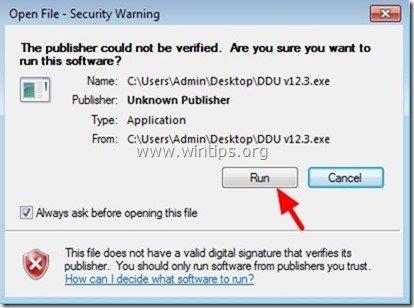
4. 解凍したファイルの保存先フォルダを指定する(例: " C:\UsersAdmin⇄Desktop⇄DDUv123 ") を押し、" 抜粋 " ボタンをクリックします。
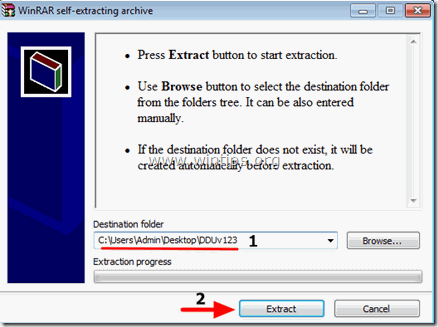
5. 解凍が完了したら、解凍先のフォルダ(例:"")を開きます。 DDUv123" をダブルクリックします。 ディスプレイドライバアンインストーラ " のアプリケーションです。

6. プレス " OK 「をDDU警告メッセージに変更しました。
注 以下の手順は、通常、有効であり、コンピュータに問題は発生しませんが、安全のため、個人ファイルのバックアップをとってから データ通信端末 のユーティリティを使用します。

7. のときは、" ディスプレイドライバアンインストーラ" メインアプリケーションを起動します。 選ぶ ( 1 )あなたの グラフィックカード モデル ( たとえば "NVIDIA")があります。 引き留める ( 2 )の" C:\AMD および C:\NVIDIA のフォルダーを削除します。 " オプションを選択し、" クリーン&リスタート(強く推奨) " ボタンをクリックします。
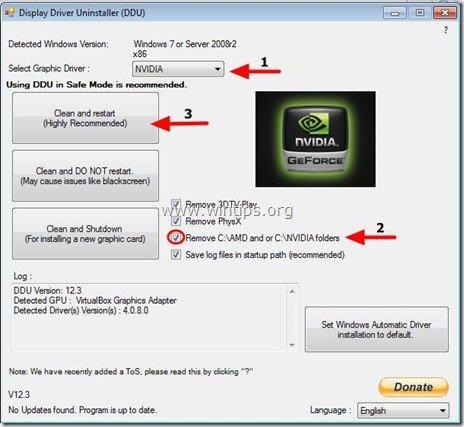
コンピュータの再起動後、Windowsは問題なく正常に起動するはずです。
Step 3: グラフィックスドライバをダウンロードし、インストールします。
コンピュータが再起動したら、グラフィックスカードのメーカーのウェブサイトに移動して、グラフィックスカードに対応するドライバをダウンロードし、インストールします。
- NVidiaドライバダウンロードAMD(ATI)ドライバダウンロード
がんばってください。

アンディ・デイビス
Windows に関するシステム管理者のブログ





